ロケーション
ロケーションページは、全ての利用可能なロケーションを表示し、各ロケーションのドアに関する詳細を見ることができます。
ロケーションの表示&エクスポート
ロケーションを表示するには:
- コア > ロケーションを選択します。
全てのアサイン済みのロケーションが表示されます。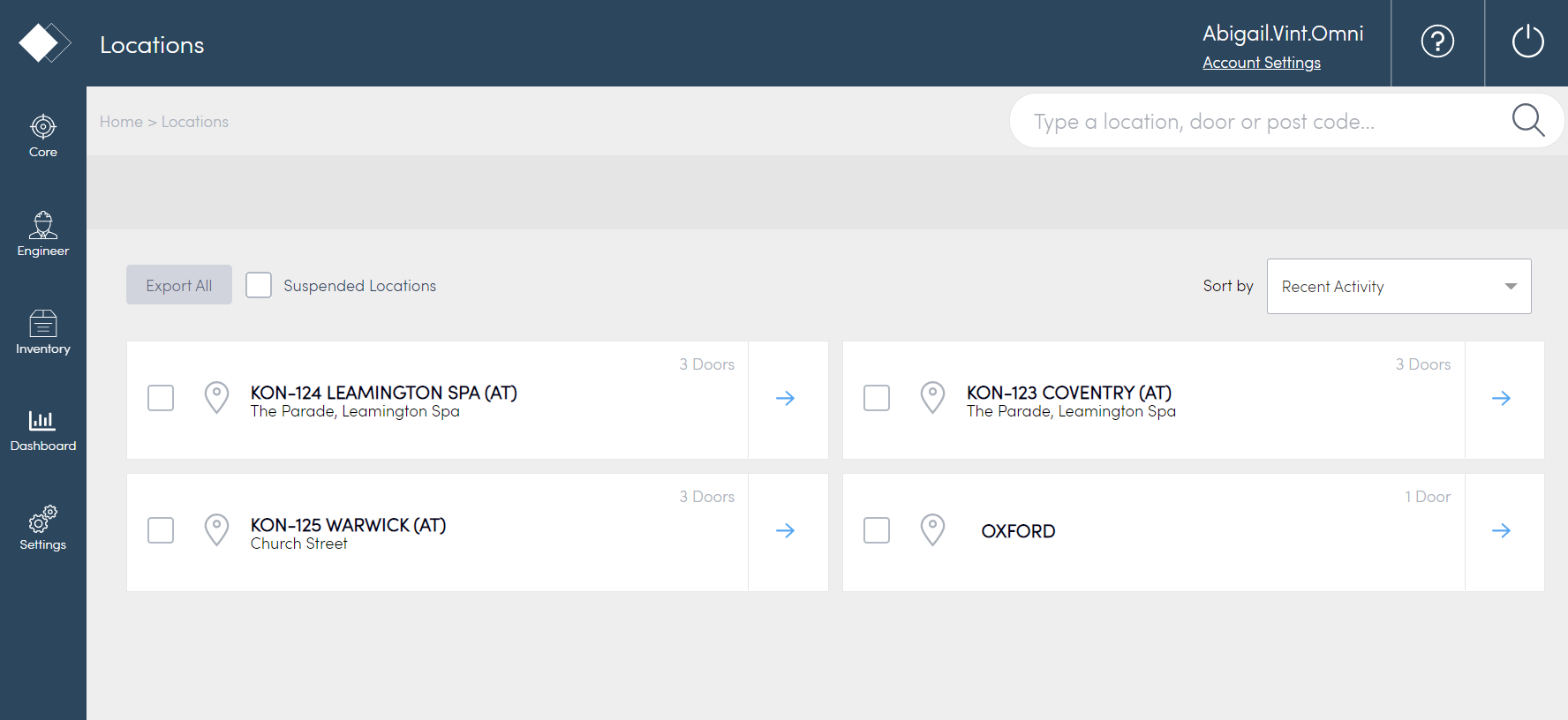
現在ドア内にあるアイテムに関する詳細は、ドアコンテンツを参照してください。
Konnect HQのロケーション画面から直接全てをエクスポート、または停止されたロケーションのみをエクスポートすることができます。
全てのロケーションをエクスポートするには:
- コア > ロケーションを選択します。
- 全てをエクスポートを選択します。
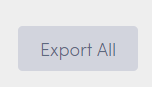
全てのロケーションのリストがダウンロードされます。
全ての停止されたロケーションをエクスポートするには:
- コア > ロケーション
を選択します。全てのアサイン済みのロケーションが表示されます。 - 停止したロケーションを選択します。

全ての停止したロケーションのリストがダウンロードされます。
ロケーション詳細を表示
Konnect HQ内をナビゲートしてロケーションのドアの詳細を見ることができます。
ロケーションの詳細を表示するには:
- コア > ロケーションを選択します。
- 表示したいロケーションの横にある青矢印を選択します。
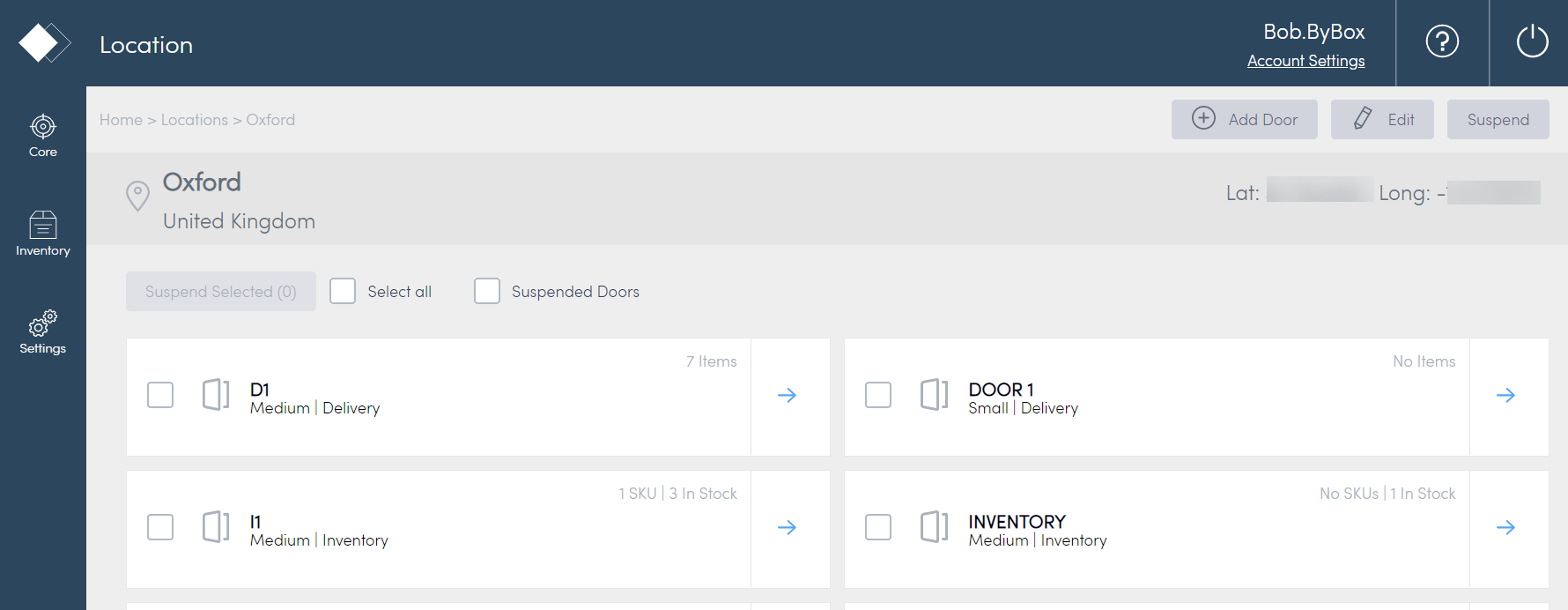
そのロケーションの全てのドアがリストに表示されます。
ドアの閲覧と更新
ロケーションを選択すると、ドアのリストが表示されます。各ドアにはデリバリー、在庫、返却のいずれかのプロファイルタイプが付与されています。このページからロケーションの緯度と経度の表示や、各ドアの詳細のナビゲートができます。
ドア詳細を表示
ドアプロファイルページは、ドアについての情報を表示します。
ドアの通知およびドアプロファイルを更新を閲覧することができます。さらにこのページでは、Konnectアプリユーザーがドアで問題に直面した際、手動でパッケージをトラックインまたはトラックアウトすることができます。
Konnect HQで閲覧できるドアのタイプには2種類あります。
- デリバリードア - デリバリードアは一般的に配送されたアイテムを受け取り、、そうでない場合は空の状態です。
- 在庫ドア- 在庫ドアには一般的に在庫アイテムが入っており、ユーザーは特定のデリバリーなしに集荷することができます。
- 返却ドア - 返却ドアには一般的にエンジニアが返却したアイテムが入っています。
ドアを表示するには:
- ドアの青矢印を選択します。
ドアの詳細はタブを選択します:
タブ名
説明
アクティビティ
次を含むドア内でのアクションを表示します:
- タイプ
- ロケーション
- ドア/プロファイル
- パッケージ情報
- 参照番号
- 時間
- ユーザー/ドライバー
会社|
ユーザー、キャリア、クライアント アクティブなユーザー、キャリア、クライアントのリストを表示します。
コンテンツ 次を含むコンテンツの履歴を表示します:
- トラッキング番号
- SKU/オーダー番号
- アクションの時間
- 追加した担当者
- アサイン先|
停止されたドアを表示
ロケーションページから直接ロケーションで停止されたドアを見ることができます。
停止されたドアを表示するには:
- コア > ロケーションを選択します。
- 表示したいロケーションの横にある青矢印を選択します。
- 停止されたドアを選択します。
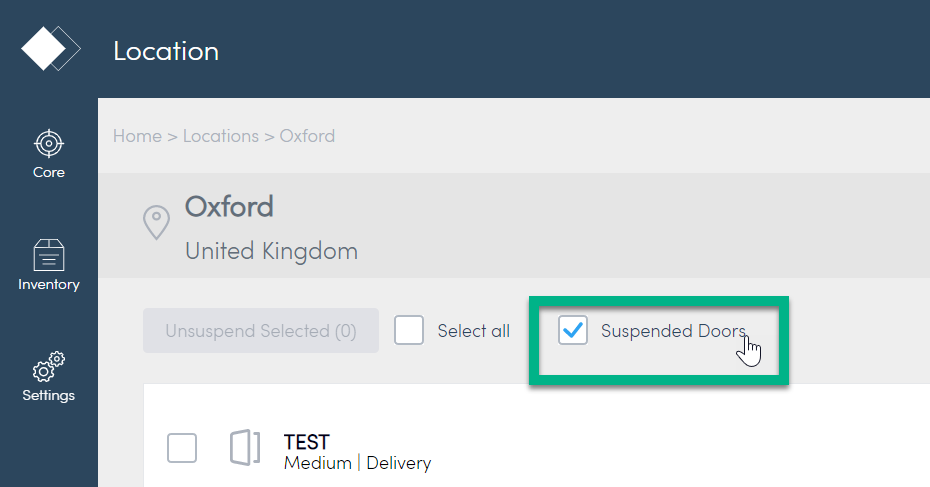
停止されたドアのリストが表示されます。停止されたドアがない場合、ドアなしというメッセージが表示されます。
デリバリードア詳細を更新
次を含むデリバリードアへの変更を行うことができます:
- 通知
- ドアプロファイル
通知を更新するには:
- ドアプロファイルページを開きます。
- 通知を選択します。
該当する詳細を選択します:
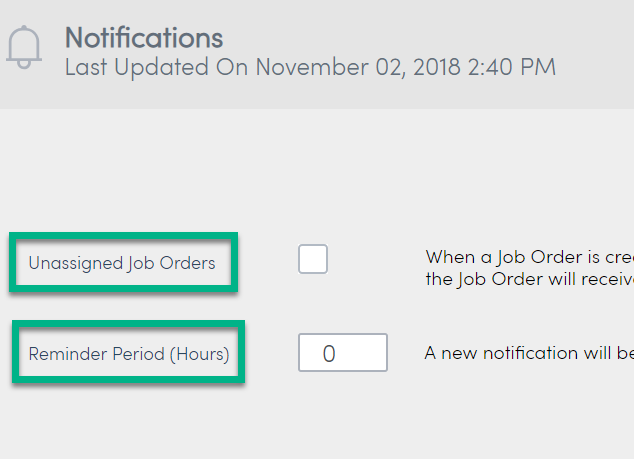
フィールド
詳細
未アサインのジョブオーダー
未アサインのジョブオーダーが出されたドアにアクセスできる全てのエンジニアにメッセージを送信する場合に選択します。
リマインダー期間(時間)
設定した時間が経過してもジョブオーダーがまだアサインされていない場合の時間数を定義します。リマインダーを送信しない場合は0に設定します。
- 更新を選択します。
これで通知が更新されます。
ドアプロファイルを更新するには:
- ドアプロファイルページを開きます。
- ドアプロファイル更新を選択します。
フィールドを必要に応じて更新します:
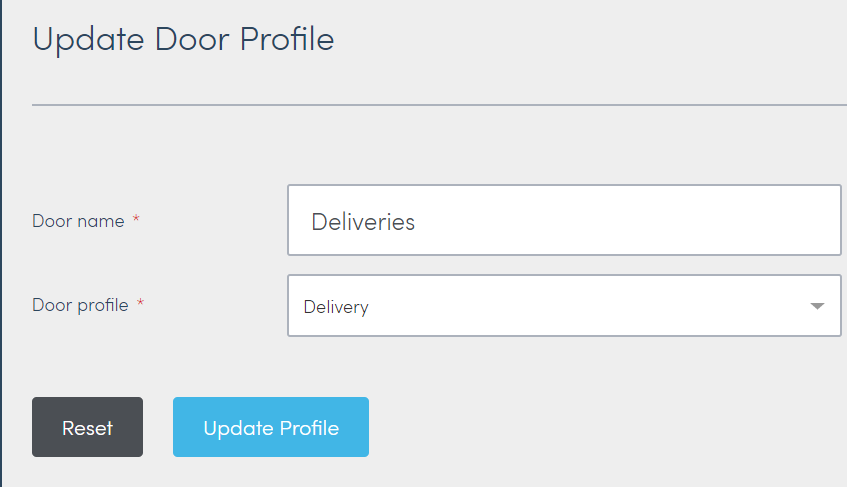
フィールド
詳細
ドア名
ドア名を変更します。
ドアプロファイル
ドアプロファイルを変更します。
- プロファイルを更新を選択します。
これでドアプロファイルが更新されます。
在庫ドア詳細を更新
次を含む在庫ドアへの変更を行うことができます:
- SKUをアサイン/アサイン解除
- ドアプロファイル
パッケージをユーザーにアサインするには:
- ドアプロファイルページを開きます。
- SKUをアサイン/アサイン解除を選択します。

- アサインをしたいSKU(複数可)を選択します。
- 最低在庫レベルを設定します。
注記:この情報を入力すると、ドアの在庫が少なくなったり、在庫がなくなったりした際に警告が出ます。 - アサインされたSKUの設定を選択します。
これでSKUがドアにアサインされます。
ドアプロファイルを更新するには:
- ドアプロファイルページを開きます。
- ドアプロファイル更新を選択します。
フィールドを必要に応じて更新します:

フィールド
詳細
ドア名
ドア名を変更します。
ドアプロファイル
ドアプロファイルを変更します。
ユーザーをロケーションドアにアサイン
Konnect HQのロケーションページからユーザーをロケーションドアにアサインすることができます。
ユーザーをロケーションドアにアサインするには:
- コア > ロケーションに移動します。
- ロケーションを選択します。
- ドアを選択します。
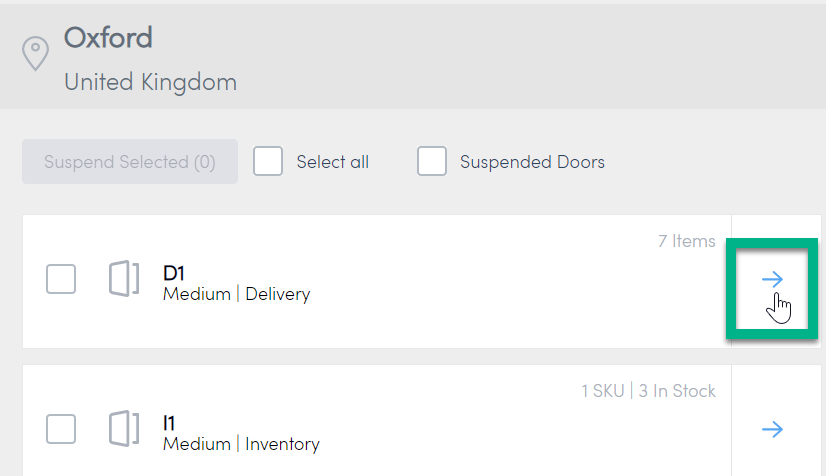
- ユーザー、キャリア、クライアントを選択します。
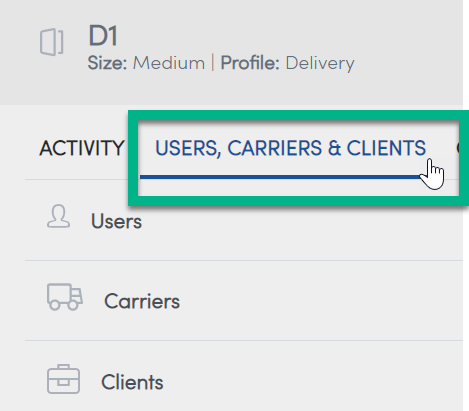
- ユーザーリストを展開します。
- ユーザーをアサインを選択します。
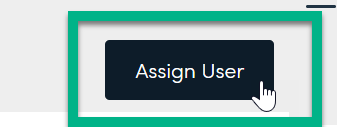
- ユーザー名を検索します。
- 追加したい名前にチェックを入れます。
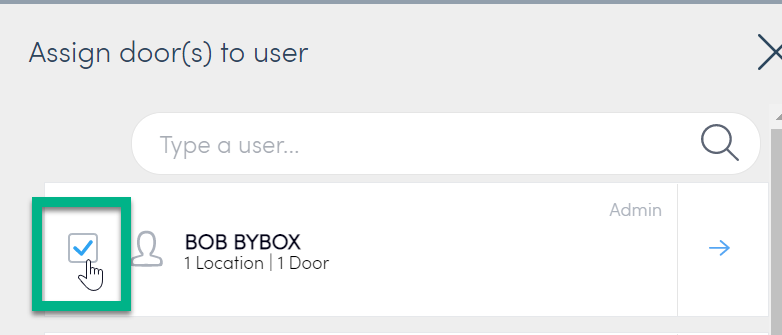
- ユーザーをアサインを選択します。
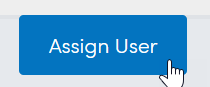
ユーザーがドアにアサインされます。
パッケージを手動でトラッキング
エンジニアが見逃した可能性のあるパッケージを手動でトラックインまたはトラックアウトすることができます。
パッケージをトラックイン
SKUをトラックインするには:
- コア > ロケーションを選択します。
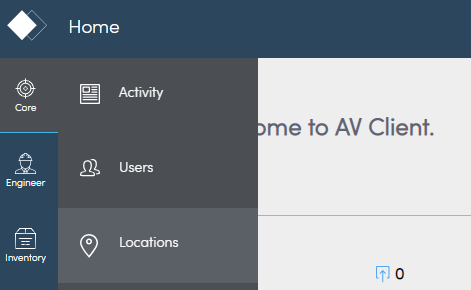
- 該当するロケーションとドアを選択します。
- コンテンツタブを表示します。
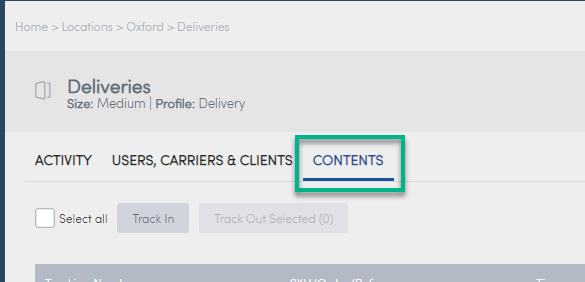
- トラックインを選択します。
注記:個別、複数、全てのSKUをトラックインすることができます。 - ユーザー名とアイテムの数量を入力します。
- 送信を選択します。
アイテムがトラックインされたことを知らせる確認メッセージが送信されます。
パッケージをトラックアウト
パッケージをトラックアウトするには:
- コア > ロケーションを選択します。
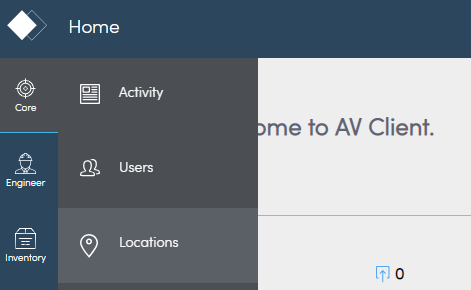
- 該当するロケーションとドアを選択します。
- コンテンツタブを表示します。
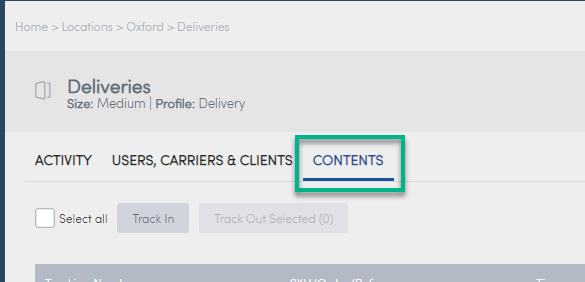
- トラックアウトしたいラインを選択します。
- トラックアウト選択済みを選択します。
注記:個別、複数、全てのSKUをトラックアウトすることができます。
- ユーザー名とアイテムの数量を入力します。
- 送信を選択します。
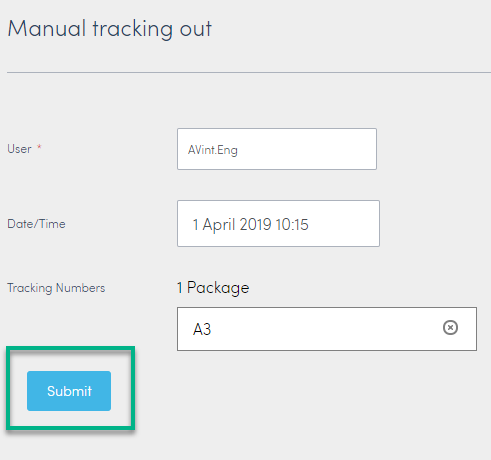
アイテムがトラックアウトされたことを知らせる確認メッセージが送信され、ドアのページでアクティビティと数量の変更を確認することができます。